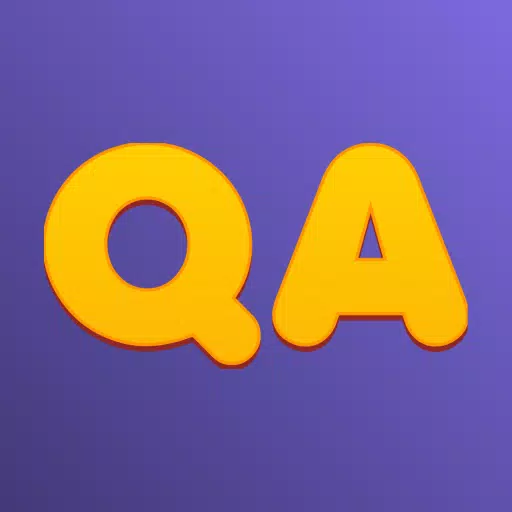S'engager dans des jeux multijoueurs comme * Monster Hunter Wilds * ne signifie pas toujours que vous devez discuter avec d'autres, mais si vous voulez utiliser la communication vocale sans compter sur des applications externes comme Discord, comprendre comment configurer le chat vocal dans le jeu est crucial.
Comment utiliser et mute le chat vocal dans Monster Hunter Wilds
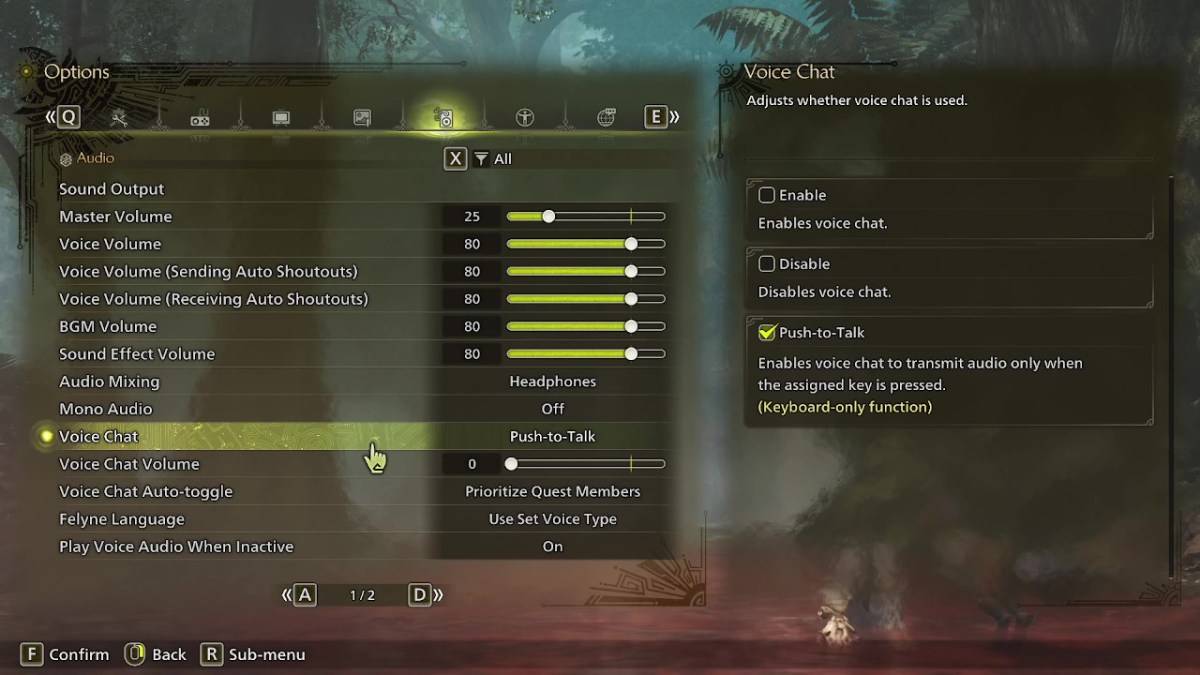
Tous les paramètres de chat vocal peuvent être trouvés dans la section audio du menu. Accédez aux options, soit en jeu ou dans l'écran du menu principal, et sélectionnez le troisième onglet à droite. Faites défiler légèrement vers le bas et vous trouverez le paramètre de chat vocal avec trois options: activer, désactiver et pousser. Choisir `` Activer '' continue de discuter en permanence, `` Disable '' le désactive complètement, et «push-to-talk» vous permet de l'activer en appuyant sur un bouton de votre clavier, bien que cette fonctionnalité soit exclusive aux utilisateurs de clavier.
De plus, vous pouvez ajuster le volume de chat vocal pour contrôler à quel point la communication est forte pour vous. Une autre fonctionnalité utile est le chat de chat vocal automatique, qui peut être défini pour hiérarchiser automatiquement le chat vocal des membres de la quête, le lien des membres du groupe ou rester statique. Les membres de la quête sont ceux avec lesquels vous jouez activement, ce qui en fait le paramètre le plus couramment utilisé. Les membres du lien sont ceux de votre fête de lien, idéal pour guider les amis à travers l'histoire, car vous devrez peut-être les attendre pendant les cinématiques.
Cela couvre tout ce que vous devez savoir sur le chat vocal dans * Monster Hunter Wilds *. Bien que la qualité audio du jeu puisse ne pas correspondre à celle des applications dédiées, la possibilité de disposer de l'option disponible est inestimable, en particulier pour le jeu multiplateforme. Pour la meilleure expérience, envisagez d'utiliser des outils de communication externes, mais la fonctionnalité en jeu reste une alternative pratique.
 Maison
Maison  Navigation
Navigation






 Derniers articles
Derniers articles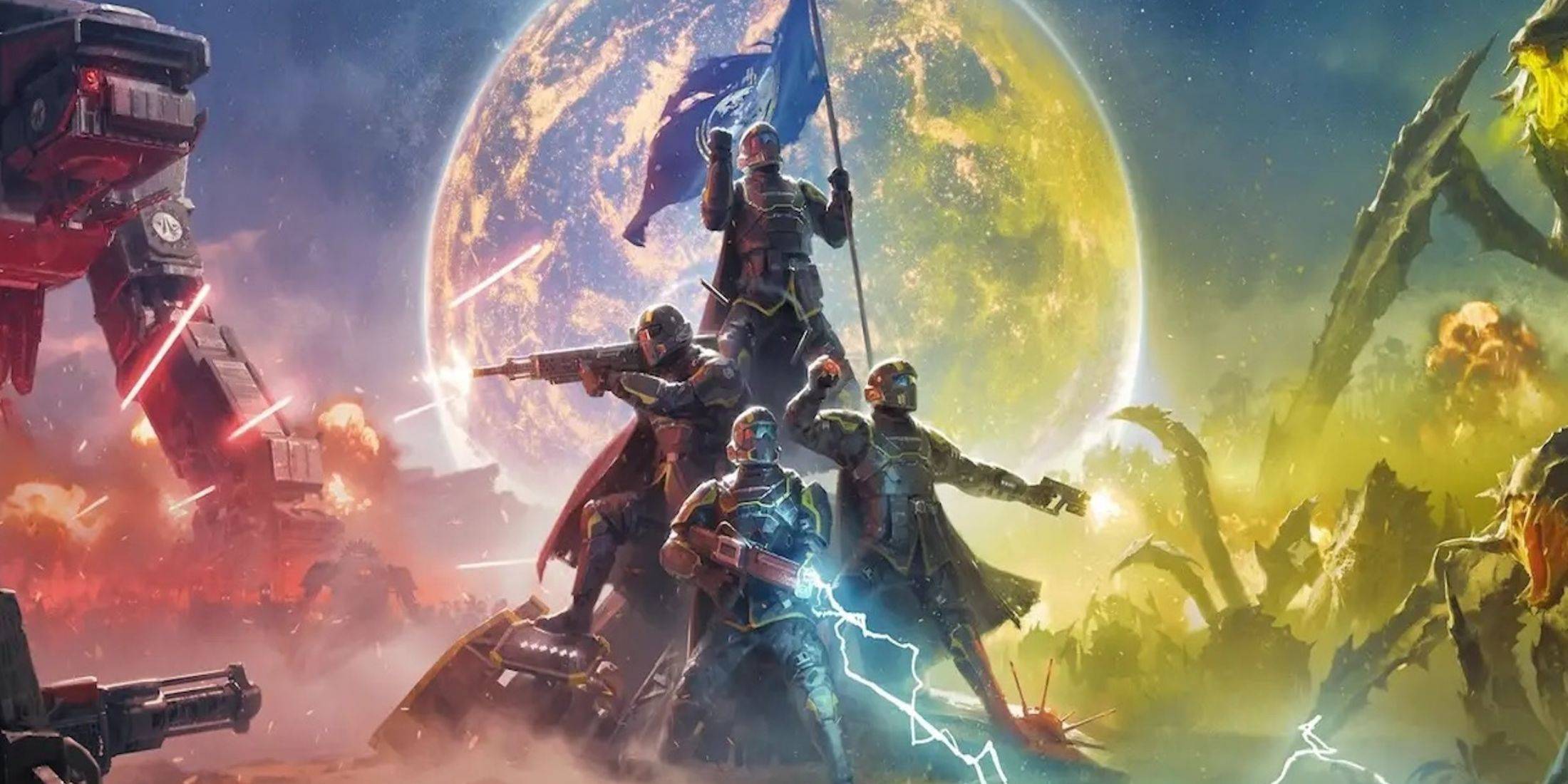

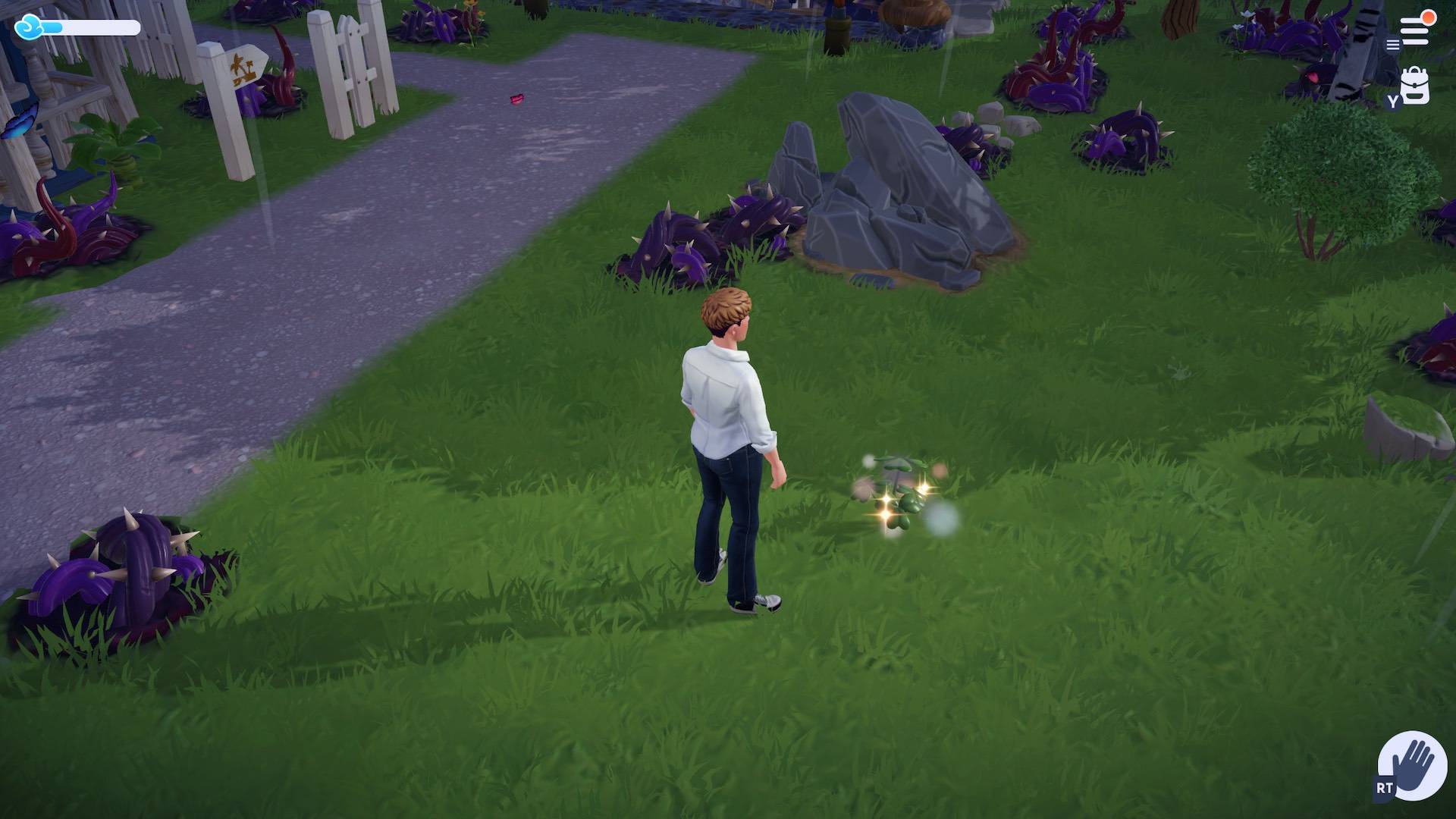








 Derniers jeux
Derniers jeux